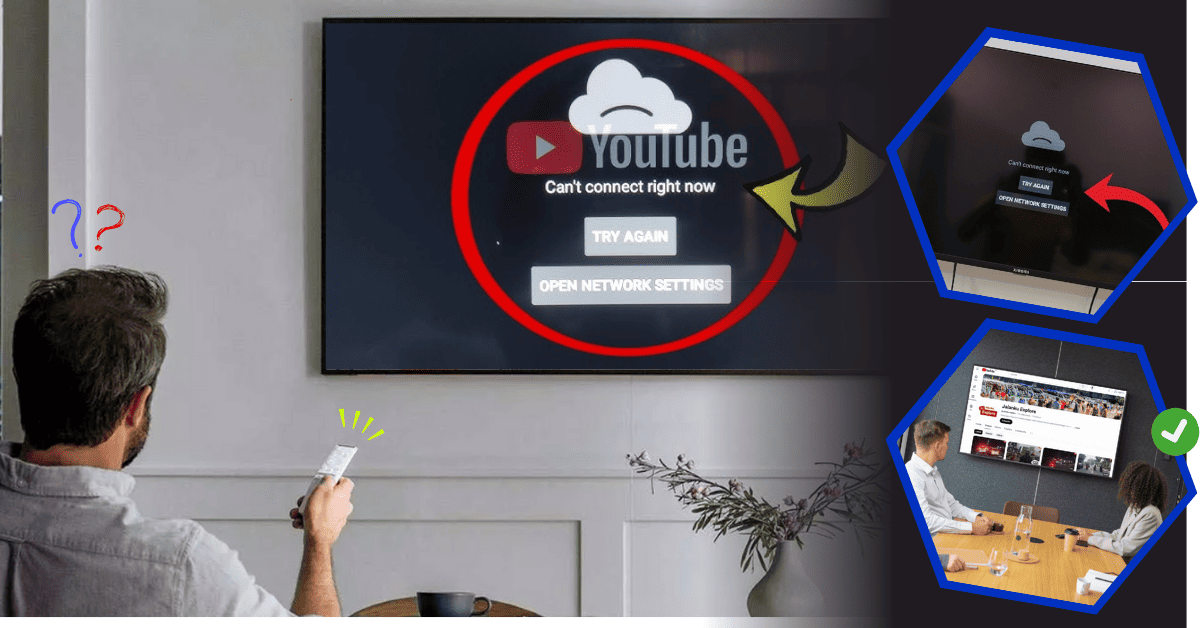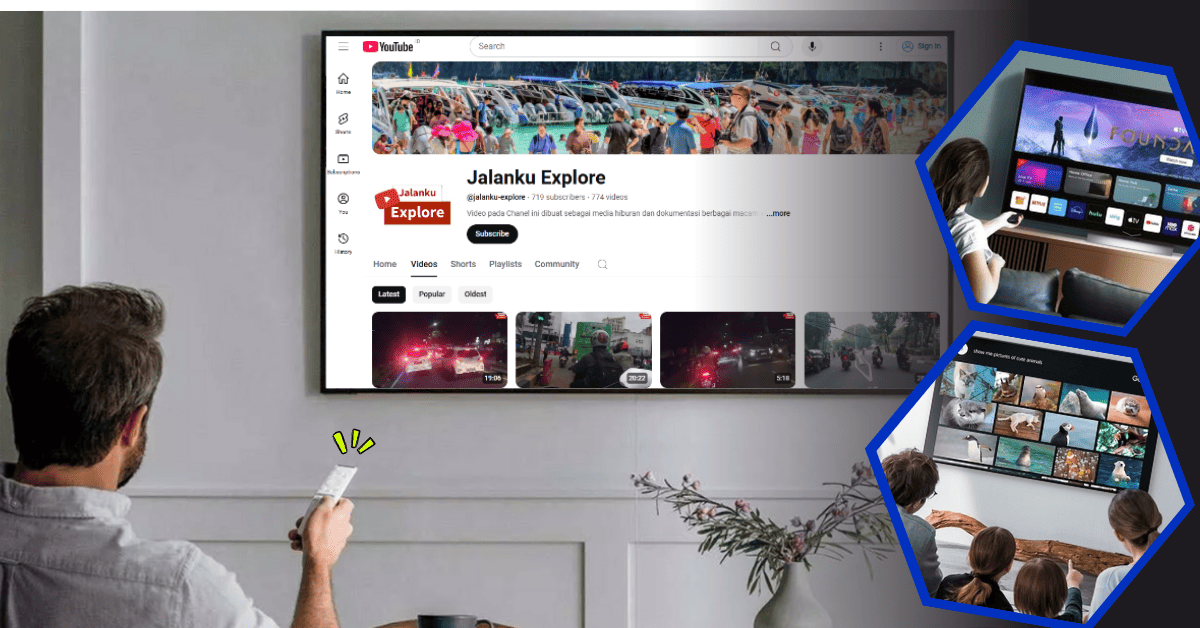Seiring berjalannya waktu, YouTube terus memperbarui aplikasinya agar pengguna mendapatkan pengalaman terbaik dalam menonton video. Bagi pemilik smart TV, penting untuk selalu memperbarui aplikasi YouTube agar tetap bisa berjalan dengan lancar sehingga dapat menikmati fitur-fitur terbaru dari aplikasi tersebut. Dalam artikel ini, akan membahas langkah-langkah dasar yang perlu Anda ketahui untuk memperbarui aplikasi YouTube di beberapa merek Smart TV populer seperti Samsung, Sharp, Polytron, dan LG.
Apa yang Perlu Anda Ketahui Sebelum Memperbarui Aplikasi YouTube di TV
Sebelum mulai memperbarui aplikasi YouTube, perhatikan beberapa hal berikut :
- Periksa Koneksi Internet : Anda perlu koneksi internet yang stabil untuk mengunduh / mendownload pembaruan aplikasi YouTube. Pastikan Wi-Fi atau koneksi kabel internet Anda berfungsi dengan baik.
- Pastikan TV Terhubung ke Internet : Tanpa koneksi internet, Anda tidak dapat memperbarui aplikasi YouTube. Pastikan Smart TV Anda terhubung ke jaringan yang sama dengan perangkat lain yang dapat mengakses internet.
.
Cara Memperbarui YouTube di Smart TV Samsung
- Langkah 1 : Akses Smart Hub
Tekan tombol “Home” atau “Smart Hub” di remote Anda untuk membuka menu utama.
- Langkah 2 : Masuk ke Bagian Aplikasi
Pilih opsi “Apps” di layar utama.
- Langkah 3 : Cari Aplikasi YouTube
Gunakan fitur pencarian untuk menemukan aplikasi YouTube di daftar aplikasi yang ada.
- Langkah 4 : Perbarui Aplikasi
Jika pembaruan tersedia, Anda akan melihat opsi “Update”. Klik untuk memulai pembaruan.
- Langkah 5 : Mulai Ulang TV (Jika Diperlukan)
Setelah pembaruan selesai, restart TV Anda untuk memastikan semua perubahan diterapkan.
Cara Memperbarui YouTube di Smart TV Sharp
- Langkah 1 : Buka Menu Utama
Tekan tombol “Home” di remote untuk membuka menu utama.
- Langkah 2 : Akses Bagian Aplikasi
Pilih “Apps” untuk melihat aplikasi yang terpasang di TV.
- Langkah 3 : Temukan YouTube
Cari aplikasi YouTube di daftar aplikasi yang ada.
- Langkah 4 : Perbarui Aplikasi
Klik opsi “Update” jika tersedia untuk memperbarui aplikasi YouTube.
- Langkah 5 : Mulai Ulang TV
Jika diperlukan, restart TV setelah pembaruan selesai.
Cara Memperbarui YouTube di Smart TV Polytron
- Langkah 1 : Tekan Tombol Home
Tekan tombol “Home” pada remote untuk membuka menu utama.
- Langkah 2 : Akses App Store
Pilih opsi untuk membuka “App Store” atau toko aplikasi TV Anda.
- Langkah 3 : Temukan Aplikasi YouTube
Cari aplikasi YouTube dalam daftar aplikasi yang terpasang.
- Langkah 4 : Perbarui atau Pasang Ulang Aplikasi
Pilih opsi untuk memperbarui atau memasang ulang aplikasi YouTube jika pembaruan tidak tersedia.
- Langkah 5 : Restart TV Anda
Setelah pembaruan selesai, restart TV Anda agar pembaruan berfungsi dengan baik.
Cara Memperbarui YouTube di Smart TV LG
- Langkah 1 : Buka Home Dashboard
Tekan tombol “Home” pada remote untuk membuka dashboard utama TV.
- Langkah 2 : Pilih LG Content Store
Akses LG Content Store dari menu utama.
- Langkah 3 : Cari Aplikasi YouTube
Gunakan fitur pencarian untuk menemukan aplikasi YouTube.
- Langkah 4 : Perbarui Aplikasi
Pilih opsi “Update” jika pembaruan tersedia.
- Langkah 5 : Restart TV Jika Diperlukan
Pastikan untuk merestart TV jika pembaruan selesai agar perubahan berlaku.
.
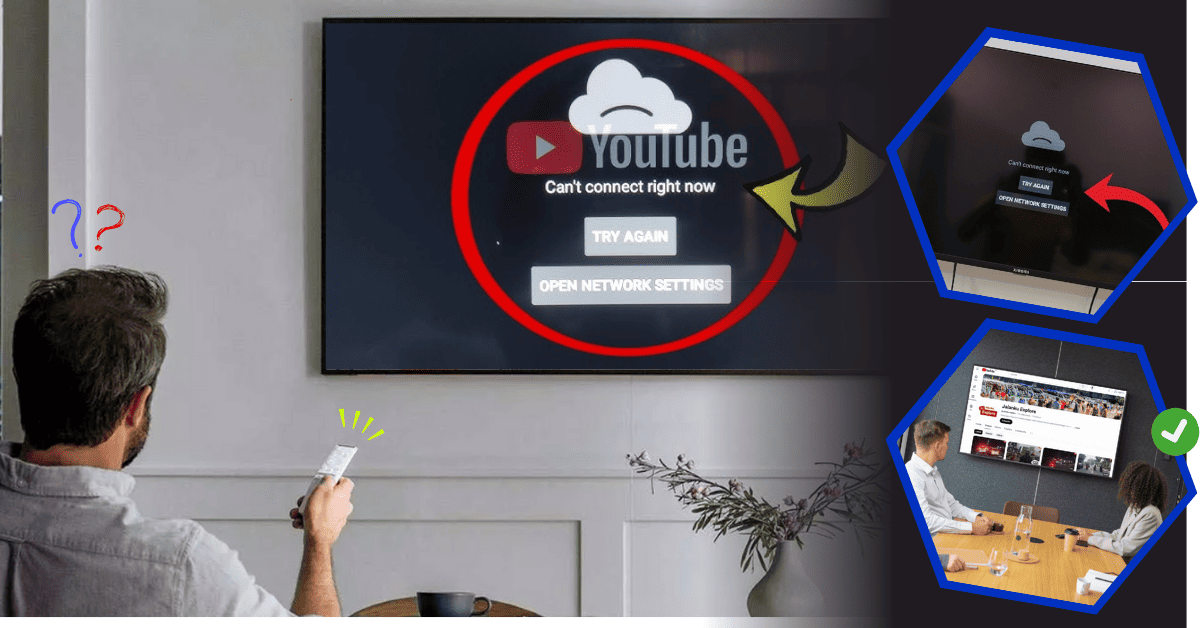
Memecahkan Masalah Umum Saat Memperbarui YouTube di Smart TV
Meskipun memperbarui YouTube di smart TV relatif mudah, beberapa masalah umum yang dapat muncul. Berikut beberapa solusi :
- Koneksi Internet Lambat : Jika koneksi internet Anda lambat, pembaruan bisa memakan waktu lama atau gagal. Pastikan jaringan internet Anda cukup cepat.
- Perangkat Lunak TV Tidak Terbaru : Beberapa TV membutuhkan pembaruan perangkat lunak untuk mendukung versi terbaru aplikasi YouTube. Pastikan sistem operasi TV Anda diperbarui.
- Aplikasi YouTube Tidak Memperbarui : Jika aplikasi YouTube tidak memperbarui, coba reinstall aplikasi atau periksa pengaturan pembaruan otomatis.
Cara Menginstal Ulang YouTube Jika Pembaruan Gagal
Jika pembaruan gagal atau YouTube tidak berfungsi dengan baik, Anda bisa mencoba menginstal ulang aplikasi. Prosesnya serupa di semua merek TV: buka menu aplikasi, Uninstall aplikasi YouTube, kemudian unduh / download dan install.
Cara Mengaktifkan Pembaruan Otomatis untuk YouTube di Smart TV
Untuk menghindari pembaruan manual setiap kali ada versi baru, aktifkan pembaruan otomatis. Berikut cara melakukannya di beberapa merek TV:
- Samsung: Di menu pengaturan aplikasi, aktifkan opsi pembaruan otomatis.
- Sharp, Polytron, dan LG: Aktifkan pembaruan otomatis melalui pengaturan aplikasi atau sistem di masing-masing TV.
Kenapa Pembaruan YouTube Itu Penting
Pembaruan aplikasi YouTube tidak hanya memberikan akses ke fitur baru, tetapi juga melibatkan pembaruan keamanan, perbaikan bug, dan peningkatan performa. Dengan memperbarui aplikasi secara teratur, Anda dapat menikmati pengalaman menonton yang lebih lancar dan aman.
Kesimpulan
Memperbarui aplikasi YouTube di Smart TV sangat penting untuk memastikan kinerja yang optimal dan akses ke fitur terbaru. Baik itu Samsung, Sharp, Polytron, atau LG, langkah-langkah untuk memperbarui YouTube sangat mudah dilakukan. Dengan pemahaman yang baik tentang cara memperbarui aplikasi ini, Anda akan dapat menikmati tayangan Youtube favorit tanpa hambatan dan kendala.
Keterangan dalam artikel ini hanya bersifat sebagai informasi umum dan bukan informasi resmi yang diharapkan dapat membantu Anda memahami penyebab masalah yang terjadi serta langkah-langkah perbaikan dasar. Untuk informasi lebih akurat dan solusi yang lebih tepat disarankan untuk menghubungi pihak teknisi resmi untuk dilakukan pemeriksaan lebih lanjut.
Jika Proyektor atau TV yang Anda gunakan sering mengalami masalah, mungkin sudah saatnya diganti dengan yang baru. Kami merekomendasikan Proyektor Wanbo dengan tipe T2 Ultra yang bisa digunakan untuk kegiatan bekerja seperti untuk presentasi dan juga media hiburan untuk menonton TV. Proyektor Wanbo T2 Ultra merupakan proyektor yang dapat menampilkan layar dari laptop atau layar smartphone agar bisa dilihat oleh banyak audience dan juga bisa digunakan sebagai TV yang bisa dibawa kemana saja.
Wanbo Proyektor dengan tipe T2 Ultra sudah tersertifikasi dengan Android TV 11 sehingga bisa langsung menonton tv tanpa alat tambahan apapun dan juga bisa download berbagai aplikasi melalui Google Play Store layaknya Smartphone Android. Layar dari Wanbo Proyektor T2 Ultra juga bisa disesuaikan / atur lebarnya hingga maksimal sampai 180 inchi. Selain dapat digunakan untuk menonton TV, YouTube atau Streaming Film, Wanbo Proyektor T2 Ultra juga bisa digunakan untuk berbagai macam aktifitas hiburan seperti bermain game, karaoke maupun dijadikan bluetooth speaker. Dengan ukurannya yang kecil dan bobotnya yang ringan Wanbo T2 Ultra mudah disimpan dan dibawa kemanapun.
Kelebihan Proyektor Wanbo T2 Ultra
Dengan resolusi Full HD 1920x1080p dan kecerahan hingga 500 ANSI lumens, proyektor ini mampu menampilkan gambar yang jernih dan tajam bahkan dalam pencahayaan yang kurang ideal. Proyektor ini mampu menampilkan ukuran gambar maksimum 180 inci (max. rekomendasi 130 inch), sehingga menghemat puluhan juta dibanding beli Large TV. Didukung dengan rasio kontras 2500:1 sehingga setiap adegan film tampil dengan gradasi warna yang kaya dan detail bayangan yang dalam. Sumber cahaya pada proyektor ini tahan lama yang mampu bersinar terang hingga 20,000 jam.
Proyektor Wanbo T2 Ultra dibekali juga dengan teknologi ASA 3.0 yang dapat menyesuaikan warna gambar secara otomatis untuk menghasilkan tampilan yang lebih akurat dan sesuai dengan kondisi pencahayaan ruangan. Ini memastikan bahwa gambar yang diproyeksikan selalu tajam dan jelas serta tidak terdistorsi, tanpa perlu melakukan penyesuaian manual.
Auto Keystone Correction dan fokus otomatis memberikan kemudahan dalam penyesuaian gambar, sementara proyeksi hingga 120 inci memungkinkan Anda menciptakan pengalaman sinema yang sesungguhnya di rumah.
Ditenagai oleh sistem operasi Android TV 11 sehingga memberikan kemudahan akses ke berbagai aplikasi streaming populer seperti Netflix, YouTube, dan Disney+ dan ribuan aplikasi lainnya melalui Google Play Store. Sehingga bisa langsung dipakai untuk nonton dengan begitu proyektor dinyalakan.
Wanbo T2 Ultra merupakan seri pertama yang sudah memiliki bracket / gimbal bawaan sehingga sangat bisa untuk ditembak pada bagiab langit2, tanpa perlu tripod lagi. Fitur ini merupakan salah satu fitur unggulan dari Wanbo T2 Ultra dengan kemampuan proyeksi rotasi 120°, dapat disesuaikan secara horizontal 360°, dapat diletakkan di meja samping tempat tidur yang memungkinkan pengguna dengan mudah mengatur sudut proyeksi, baik di dinding maupun di langit-langit, memberikan fleksibilitas maksimum dalam penempatan proyektor.
Fitur-fitur lainnya pada proyektor ini yaitu terdapat fitur fokus otomatis, koreksi keystone, dan penyelarasan layar, memastikan gambar selalu sempurna tanpa perlu pengaturan manual yang rumit.
Wanbo T2 Ultra dilengkapi port HDMI, USB, dan dukungan WiFi dual-band 2.4G/5G serta Bluetooth 5.0, memudahkan Anda menghubungkan berbagai perangkat mulai dari konsol game hingga speaker eksternal. Fitur screen mirroring nirkabel memungkinkan Anda memproyeksikan layar smartphone dengan instant.
Memiliki speaker built-in berkualitas tinggi, Anda bisa menikmati suara jernih tanpa perlu memasang sistem audio tambahan. Speaker built-in 5W menggunakan teknologi Dolby Audio menghadirkan suara yang jernih dan bertenaga dengan desain diafragma bass ganda, menghadirkan bass dan suara surround yang kuat (Bass 40Hz Diperdalam), serta dilengkapi juga dengan opsi koneksi ke sistem audio eksternal.
Untuk melihat review lebih lengkap mengenai berbagai macam fitur atau kelebihan yang dimiliki oleh Proyektor Wanbo T2 Ultra, Anda dapat menyimak beberapa penjelasan yang disampaikan oleh para YouTuber pada video di atas..!!
Melalui kami PT. Invens Sukses Indonesia produk Wanbo dapat hadir di Indonesia, kami merupakan perusahaan ritel online yang bergerak sebagai distributor resmi beberapa produk elektronik yang merupakan merek terkemuka, seperti 70mai – Dashcam, Perysmith – Vacuum Cleaner dan Wanbo – Proyektor. Kami berkomitmen untuk menyediakan produk elektronik secara langsung dari merek-merek terkemuka untuk memastikan bahwa semua produk yang kami miliki adalah produk 100% original dan bergaransi 1 tahun, sehingga dapat terus menjaga kepuasan serta kepercayaan dari seluruh pelanggan. Semua produk dapat dibeli secara online melalui marketplace seperti Tokopedia, Shopee dan Lazada, untuk informasi dan pemesanan silahkan hubungi Customer Service kami via WhatsApp yang tersedia di pojok kanan bawah. Jika Anda mengakses website ini menggunakan laptop atau komputer, silahkan arahkan ‘mouse pointer’ pada tombol whatsapp hijau dan tunggu hingga ± 3 detik lalu scan barcode untuk terhubung dengan customer service kami.
Kontak Wanbo Official Indonesia
Customer Service
Customer Service melayanai pembelian / order Wanbo Proyektor. WhtasApp : 081928828810
Service Center
Service Center melayani perbaikan. WhatsApp : 081289016611
Link Pembelian
Link pembelian produk Wanbo Official, Copy & Visit Link : https://linktr.ee/officialwanbo.id
PT. Invens Sukses Indonesia
Head Office oprasional marketing dan creative : Jl. Pluit Sakti Penjaringan, Jakarta Utara.
Lokasi Service Center Jakarta :
Jl. Mangga Dua Square No.3500, RT.12/RW.6, Pademangan Bar., Kec. Pademangan, Jkt Utara, Daerah Khusus Ibukota Jakarta 14430
Google Maps ‘Service Center’
Kami hanya melayani pertanyaan mengenai produk yang kami jual seperti Proyektor dari Wanbo, Dashcam Mobil dari 70mai dan Vacuum Cleaner dari Perysmith dan tidak melayani pertanyaan hal teknis mengenai masalah TV dan hal lain yang tidak berkaitan dengan produk yang dijual.
Baca juga artikel terkait lainnya : Penyebab YouTube di TV sering keluar sendiri
3,856